Лучшие приложения для сжатия видео для мобильных устройств Android и iOS
Возможно, вы храните фильмы и видео на своем телефоне для просмотра в свободное время или загружаете их на сайты социальных сетей. Вы хотите уменьшить размеры видеофайлов, потому что на вашем устройстве недостаточно места для их сохранения. Кроме того, из-за больших размеров файлов вам необходимо сжимать их для удобной передачи через Интернет, особенно в социальных сетях.
Видео с большим размером носителя могут стать головной болью для людей, которые хотят хранить видео на своих устройствах или отправлять их на сайты обмена видео. Вообще говоря, вы можете уменьшить размер видеофайла несколькими способами. Это включает в себя вырезание ненужных видеоклипов, изменение разрешения, битрейта, частоты кадров и преобразование во флэш-видеофайлы. Тем не менее, мы отобрали некоторые из превосходных приложения для сжатия видео для Android и iOS, чтобы помочь вам уменьшить размер мультимедиа с помощью мобильного устройства.
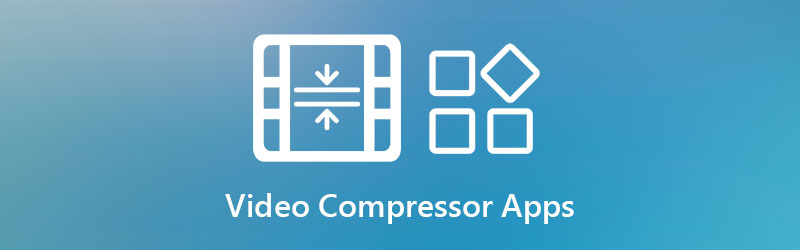

Часть 1. 6 лучших видеокомпрессоров для iOS и Android
1. Сжатие видео
Поддерживаемая операционная система: Android
Во-первых, в списке у нас есть Video Compress. Как следует из названия, это приложение, которое позволяет пользователям уменьшать размер медиафайла с помощью функции сжатия инструмента. Это бесплатное приложение-компрессор имеет различные качества сжатия, включая высокое качество, низкое качество и нестандартное качество. Кроме того, степень сжатия варьируется от 20% до 90%, в зависимости от указанного размера носителя, поэтому вы можете выбрать то, что лучше всего соответствует вашим требованиям.
Плюсы:
- Он может сжимать видеофайлы из альбома вашего телефона.
- Доступны различные степени сжатия.
- Он предлагает другие функции, такие как преобразование, вращение, извлечение и т. д.
Минусы:
- Загружен надоедливой рекламой.
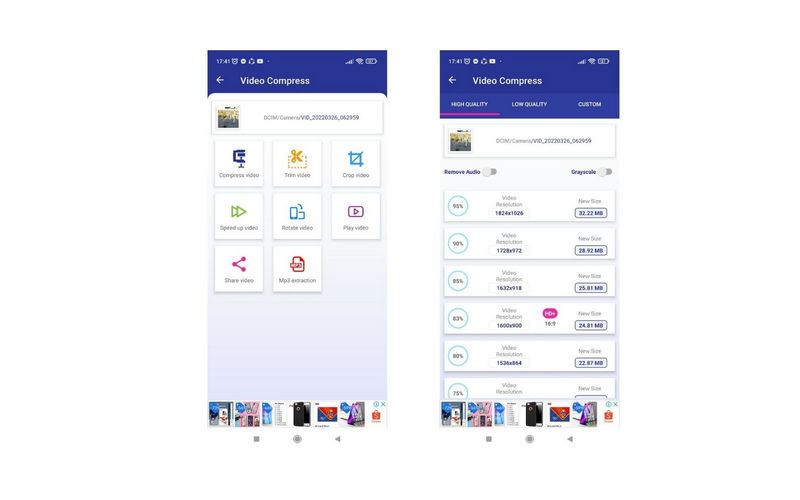
2. Smart Video Compressor и изменение размера
Поддерживаемая операционная система: Android
Эта мобильная программа является одним из лучших приложений для сжатия видео для систем Android. Программа поставляется с усовершенствованным видеокомпрессором, позволяющим вам устанавливать качество видео, выбирать скорость сжатия и изменять размеры видео. Кроме того, он поддерживает версии Android 4.2 и более поздние версии.
Плюсы:
- Установите качество видео и измените размеры видео.
- Это позволяет вырезать части видео.
- Простой и понятный пользовательский интерфейс.
Минусы:
- Это замедляет процесс с рекламой, которая продолжает появляться.
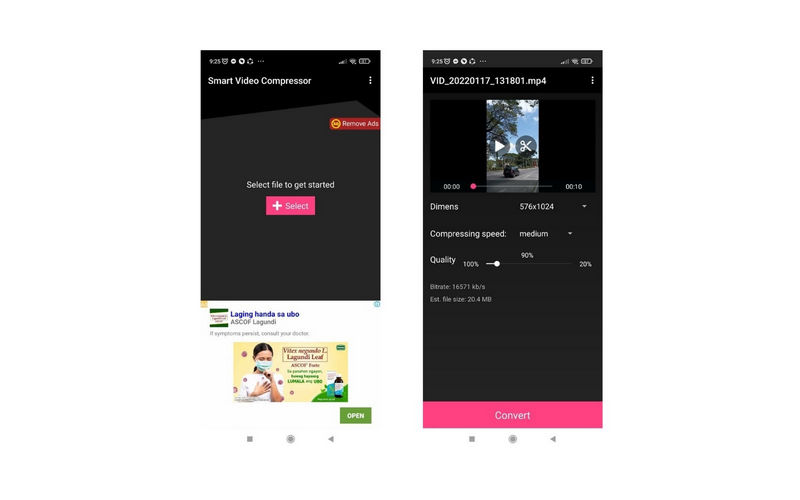
3. Конвертер видео в MP3, видеокомпрессор - VidCompact
Поддерживаемая операционная система: Android
Уже по названию вы могли понять, что это приложение для сжатия видео для Android объединяет функции как для сжатия, так и для преобразования видеоклипов. Помимо сжатия видео, вы также можете воспользоваться его триммером и резаком. Кроме того, пользователи могут конвертировать свои видеофайлы в аудио MP3. Действительно, это лучшее приложение для сжатия видео для Android без потери качества.
Плюсы:
- Сжимайте видеофайлы, сохраняя качество.
- Он поставляется с аудио конвертером.
- Сжимайте аудиофайлы прямо с вашего телефона.
Минусы:
- Конвертированные видео выглядят пикселизированными.

4. Видеомагазин
Поддерживаемая операционная система: iPhone и Android
Между тем, если вы ищете лучшее приложение для сжатия видео для iPhone, обратите внимание на Videoshop. Вы можете положиться на этот инструмент для изменения размера и сжатия видеофайлов с небольшой потерей качества. Изучая программу, вы обнаружите несколько замечательных функций. Это включает в себя добавление звуковых и музыкальных эффектов, переворачивание видео, вставку закадрового голоса, текстов и т. д. Кроме того, вы можете делиться видео на сайтах социальных сетей, таких как Twitter и Instagram.
Плюсы:
- Воспроизведение видео в обратном порядке.
- Уменьшайте размер видео с помощью функций масштабирования.
- Наложите видео поверх другого.
Минусы:
- Он ограничивает возможности в своей бесплатной версии.
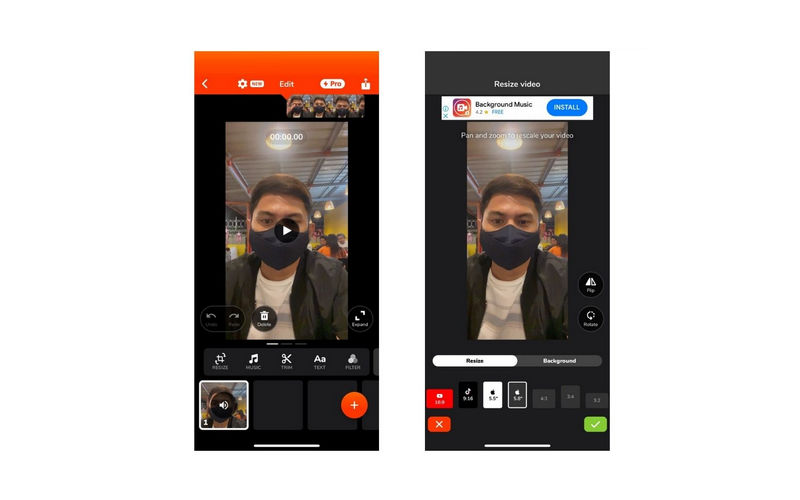
5. Сжатие видео — сжатие видео
Поддерживаемая операционная система: iPhone
Что касается удобства использования и эффективности, Video Compress - Shrink Vids оказалось лучшим приложением для сжатия видео для iPhone. Это приложение позволяет изменять степень сжатия, позволяя пользователям настраивать разрешение и битрейт. Кроме того, пользователи могут предварительно просмотреть результаты до и после, чтобы проверить, эффективно ли инструмент уменьшает размер носителя.
Плюсы:
- Загружайте обработанные видео прямо на сайты социальных сетей.
- Предварительный просмотр результатов до и после.
- Установите битрейт и разрешение видео.
Минусы:
- Иногда не удается сохранить обработанные видео в альбоме телефона.
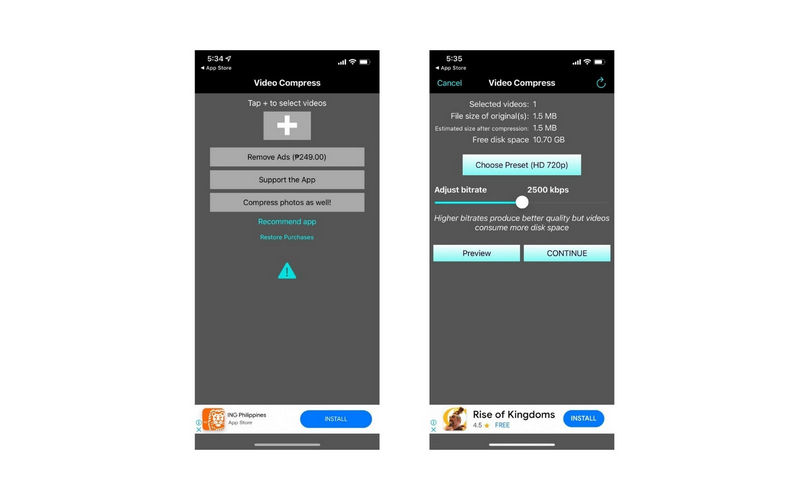
6. Сокращение видео
Поддерживаемая операционная система: iPhone
Теперь, если вы ищете лучшее приложение для сжатия видео без потери качества, обратите внимание на Video Shrinker. Этот инструмент удобен, если вы хотите хранить видео в формате HD и 4K, потому что их можно легко сжать с помощью этой мобильной программы. С его помощью вы можете установить размер, частоту кадров и качество результирующего файла, которые влияют на общий размер видео. Кроме того, вы можете сами определить скорость сжатия.
Плюсы:
- Ползунки предусмотрены для легкой настройки параметров.
- Достаточно умен, чтобы идентифицировать самые тяжелые видеофайлы.
- Экспорт видеофайлов в формат HEVC (H.265).
Минусы:
- Он не может сохранить исходный файл, например местоположение, дату и время.
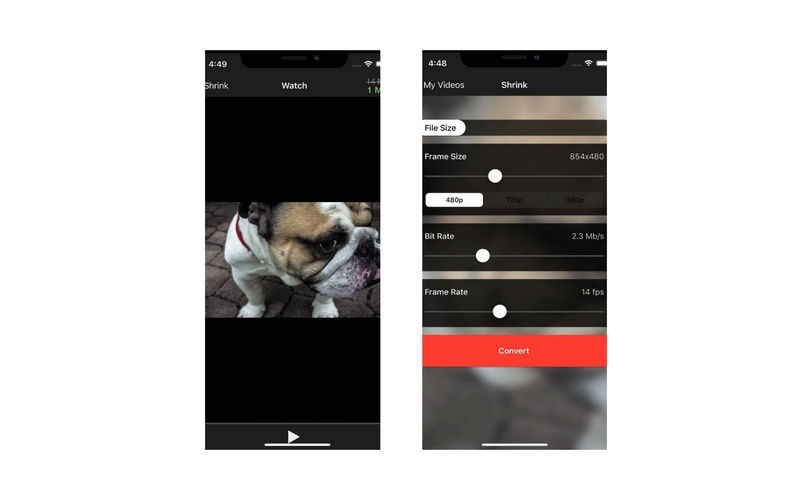
Часть 2. Рекомендация: лучший видеокомпрессор для Windows и Mac
Вопросов о возможностях мобильных приложений не задавали. Почти все, что вы можете делать на настольном компьютере, возможно на мобильных устройствах. Однако бывают случаи, когда эти приложения не могут дать того же результата, что и настольные программы. Поэтому мы подготовили настольную программу, которую вы планируете использовать.
Видео конвертер Vidmore это настольное приложение, предназначенное для сжатия и преобразования файлов. Он может обрабатывать большие видео и все форматы видео на вашем компьютере. С помощью этого инструмента можно сжимать даже видео 8K и 4K. Требований по количеству файлов и размерам носителей нет. Еще одна важная вещь, о которой следует помнить, это облегчает нарезку видео, настраивает разрешение видео и битрейт, а также конвертирует видеофайлы. Узнайте, как работает это лучшее приложение для сжатия видео для настольных компьютеров.
Шаг 1. Установите Vidmore Video Converter.
Для начала приобретите этот инструмент, щелкнув один из Скачать бесплатно кнопки снизу. Затем убедитесь, что вы получили правильный установщик для ОС вашего компьютера и установите его позже. Запустите программу после завершения установки.
Шаг 2. Добавьте видео файл
После запуска программы перейдите в Ящик для инструментов вкладка, которая является одной из основных вкладок программы. Далее перейдите к Видео Компрессор и щелкните Плюс значок для загрузки видео.
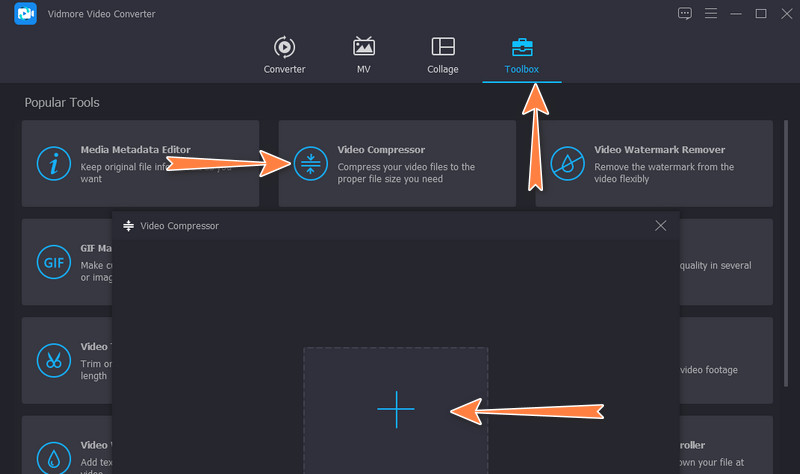
Шаг 3. Сожмите видеоклип
После загрузки видео отрегулируйте параметры, например степень сжатия, с помощью ползунка. Кроме того, вы можете изменить размер, формат и разрешение видео, чтобы уменьшить размер видео. Если вас устраивают настройки, нажмите кнопку Компресс кнопку для инициализации процесса.
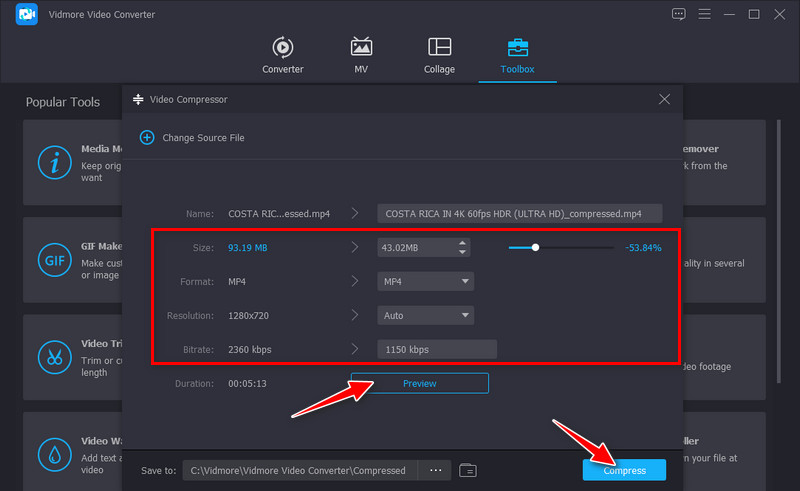
Часть 3. Часто задаваемые вопросы о приложениях для сжатия видео
Почему я не могу воспроизвести некоторые видео на своем телефоне?
Эта проблема может быть связана с проблемами оперативной памяти. Для устранения основных неполадок закройте все работающие приложения, чтобы выделить достаточно оперативной памяти для видео, которое вы хотите воспроизвести.
Могу ли я оптимизировать видео MP4 на мобильном устройстве?
Помимо сжатия видеофайлов, вы также можете оптимизировать файл MP4 с помощью своего мобильного устройства. После сжатия файла выберите MP4 в качестве выходного формата. Вам нужно найти приложение, которое поддерживает функции сжатия и преобразования.
Как уменьшить большое видео до небольшого размера файла на Mac?
При сжатии видео на Mac вы можете использовать родное приложение QuickTime. Выберите разрешение из опции экспорта приложения. Доступные разрешения включают 4K, 1080p, 720p, 480p и только аудио. Затем выберите наиболее подходящее разрешение в соответствии с вашими потребностями.
Вывод
Этот пост предлагает некоторые из замечательных приложения для сжатия видео для устройств Android и iOS. При минимальном качестве или отсутствии качества ваше видео будет легко сжато в кратчайшие сроки. Однако, если вам нужно уменьшить размер видео с сохранением исходного качества, вам следует использовать Vidmore Video Converter. Кроме того, он может точно и аккуратно обрезать видео. Действительно, эта операция позволит вам уменьшить размер носителя без потери качества видео.


